Continui a ricevere l'errore 0x80070643 mentre tenti di aggiornare Windows? È un problema fastidioso che persiste, non importa quanto provi a "Riprovare" un aggiornamento. Ti mostreremo come correggere il codice di errore 0x80070643.
Windows Update può occasionalmente visualizzare il codice di errore 0x80070643 durante l'aggiornamento di componenti di sistema come Windows Defender e Microsoft .NET Framework alle versioni più recenti. Raramente, potrebbe verificarsi anche durante l'installazione di aggiornamenti di sistema Windows cumulativi e di qualità.
L'errore 0x80070643 può verificarsi per diversi motivi. Ad esempio, potrebbe essere dovuto a un'istanza difettosa del servizio Windows Update o a un'installazione .NET Framework danneggiata. Segui le seguenti istruzioni per risolvere e correggere il codice di errore di Windows Update 0x80070643 in Windows 10 e 11.
1. Riavvia i servizi Windows Update
BITS (abbreviazione di Servizio trasferimento intelligente in background), Servizio Windows Update e Servizi di crittografia sono servizi relativi al sistema necessari a Windows Update per funzionare correttamente. A volte possono presentare problemi o bloccarsi e attivare l'errore di installazione 0x80070643.
Escludilo riavviando tutti e tre i servizi utilizzando l'app Servizi. Per farlo:
1. Premi il tasto Windows+ Rper aprire una casella Esegui. Quindi, digita services.msce premi Invio.
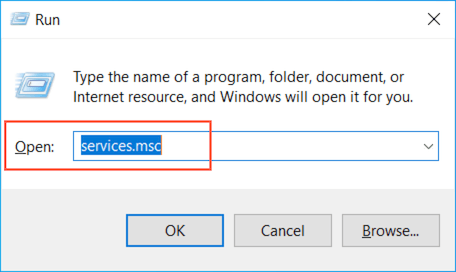
2. Fai clic con il pulsante destro del mouse su Servizio trasferimento intelligente in backgrounde seleziona Riavvia. Se l'opzione appare disattivata, scegli Avvia.
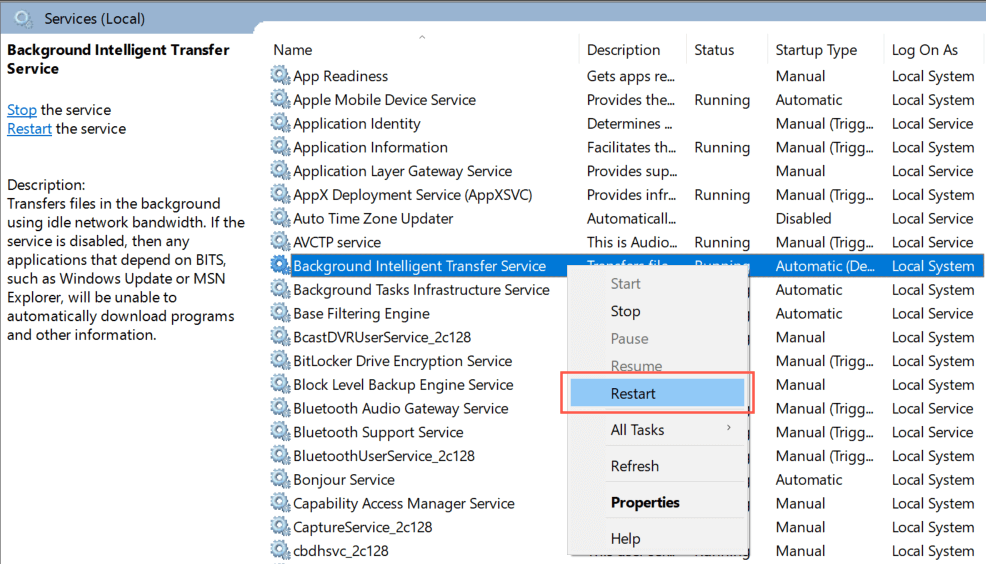
3. Scorri verso il basso l'elenco dei servizi e ripeti ciò che hai appena fatto per Windows Updatee Servizi di crittografia.
2. Riavvia il PC e riprova ad aggiornare
Riavviare il PC è un altro modo rapido per correggere l'errore 0x80070643 di Windows Update. Se non l'hai già fatto, apri il menu Starte seleziona Spegni>Riavvia. Quindi, torna a Windows Update e reinstalla l'aggiornamento.
3. Esegui lo strumento di risoluzione dei problemi di Windows Update
Prova a eseguire lo strumento di risoluzione dei problemi integrato di Windows Update se l'errore 0x80070643 continua a essere visualizzato. Può identificare vari problemi che impediscono il funzionamento di Windows Update e offre consigli e soluzioni automatiche per risolvere i problemi relativi agli aggiornamenti..
Per eseguire lo strumento di risoluzione dei problemi di Windows Update:
1. Premi Windows+ Sper aprire Ricerca di Windows. Quindi, digita Impostazioni risoluzione problemie seleziona Apri.
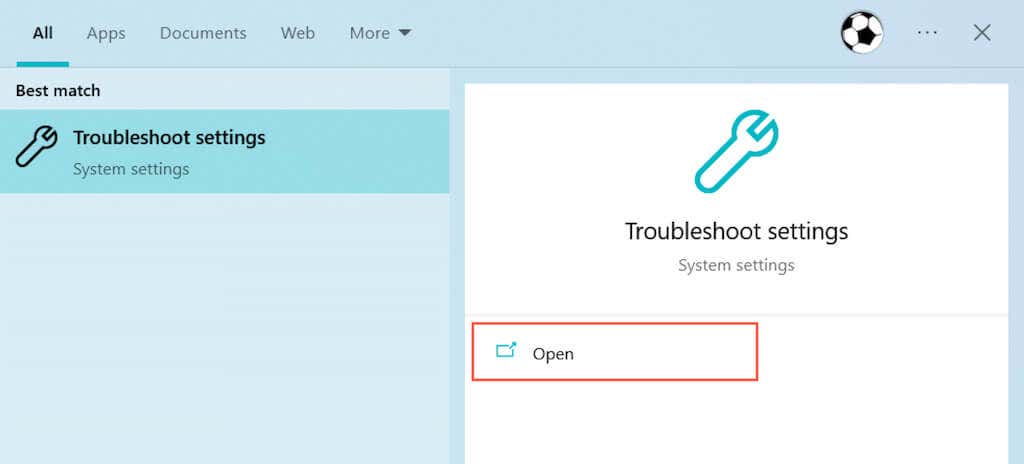
2. Seleziona Ulteriori/Altri strumenti per la risoluzione dei problemi.
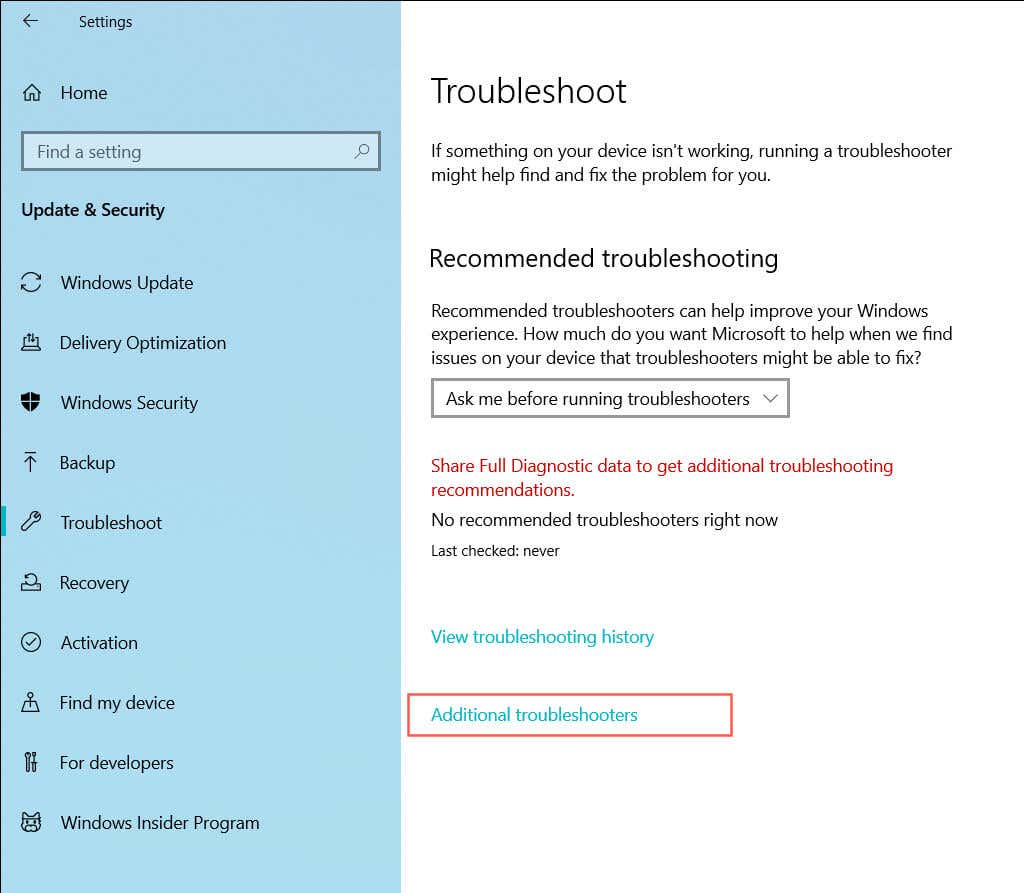
3. Seleziona Eseguiaccanto a Windows Update.
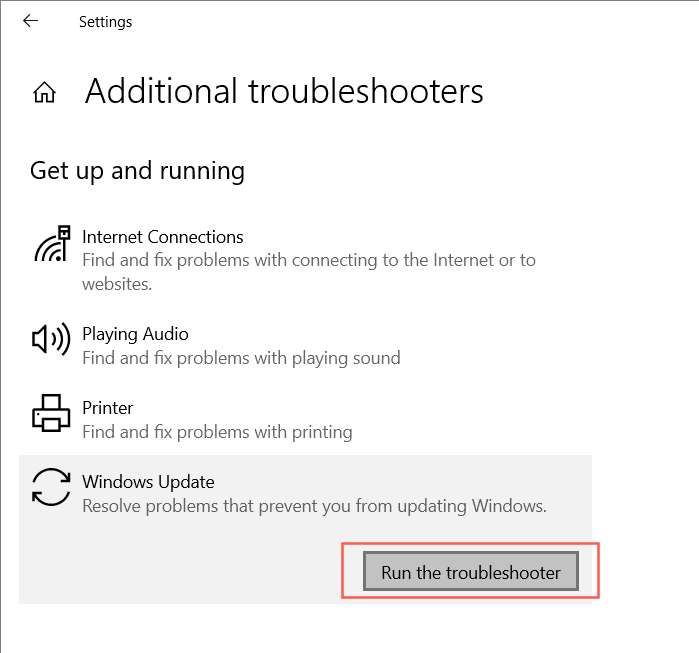
4. Esegui lo strumento di ripristino di .NET Framework
L'errore 0x80070643 viene visualizzato solo durante l'installazione degli aggiornamenti di Microsoft .NET Framework? In tal caso, esegui lo strumento di riparazione di Microsoft .NET Framework per verificare la presenza di file danneggiati e altri problemi con l'attuale installazione di .NET Framework.
1. Scarica Strumento di riparazione di Microsoft .NET Framework dal sito Web Microsoft.
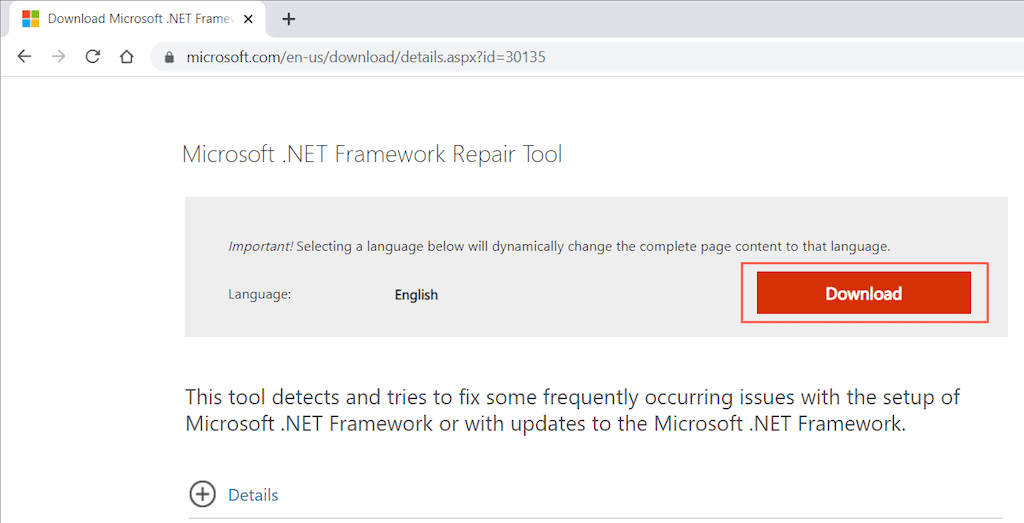
2. Fai doppio clic sul file NetFxRepairTool.exescaricato e accetta i termini di licenza di Microsoft. Quindi, rivedi le modifiche consigliate e seleziona Avantiper applicarle. Non uscire ancora dallo strumento di riparazione di Microsoft .Net Framework.
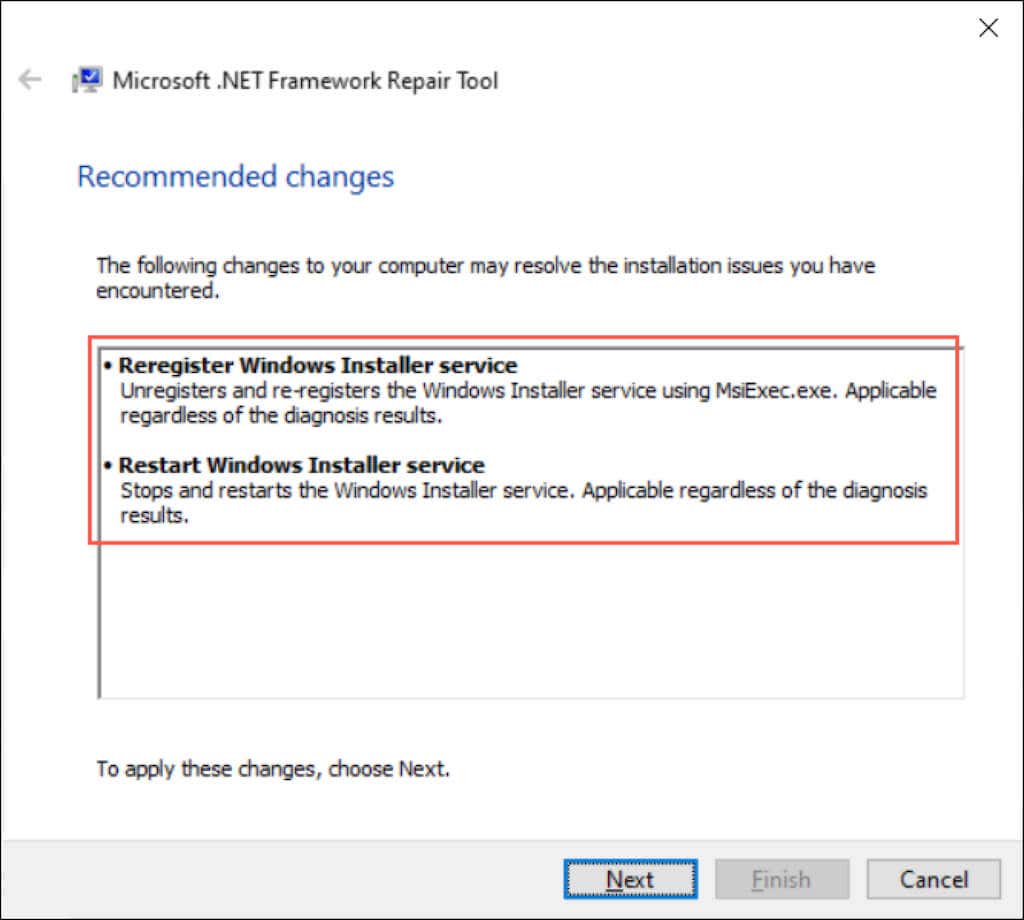
3. Riapri Windows Update e riprova l'aggiornamento di Microsoft .NET Framework. Se l'aggiornamento viene completato correttamente, seleziona Fineper uscire dallo strumento di ripristino di Microsoft .Net Framework. In caso contrario, scegli Avantiper eseguire ulteriori operazioni di risoluzione dei problemi.
5. Reimposta Windows Update
Windows Update memorizza nella cache vari file e firme in un paio di cartelle di sistema denominate "SoftwareDistribution" e "catroot2". I dati all'interno possono corrompere e attivare l'errore 0x80070643.
Forza Windows Update a ricreare la cartella SoftwareDistribution e la cartella Catroot2 per eliminare potenziali problemi di danneggiamento dei dati. Per farlo:
1. Apri il menu Start, digita cmde seleziona Esegui come amministratoreper richiamare una console del prompt dei comandi con privilegi elevati.
2. Esegui i comandi seguenti uno dopo l'altro per interrompere il servizio intelligente in background, il servizio Windows Update e i servizi di crittografia:
3. Eseguire i seguenti comandi per rinominare ed eseguire il backup delle cartelle correnti di Software Distribution e Catroot2:.
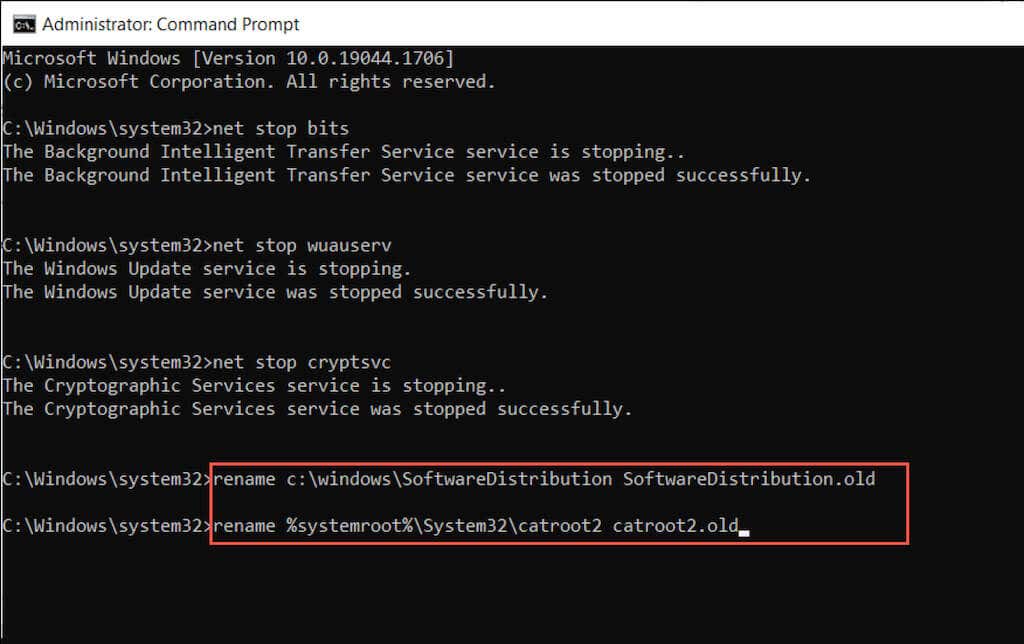
4. Esegui i comandi seguenti uno dopo l'altro per riavviare il servizio intelligente in background, il servizio Windows Update e i servizi di crittografia:
5. Prova a utilizzare di nuovo Windows Update.
6. Esegui un avvio pulito
Se l'errore 0x80070643 persiste, prova a installare gli aggiornamenti più recenti dopo aver avviato Windows in modo pulito. È un processo che impedisce ai servizi di terze parti e ai programmi di avvio di interferire con Windows Update. Per farlo:
1. Digita msconfignella casella Esegui e premi Invio. Quindi, passa alla scheda Servizi, seleziona la casella accanto a Nascondi tutti i serviziMicrosofte seleziona Disabilita tutto.
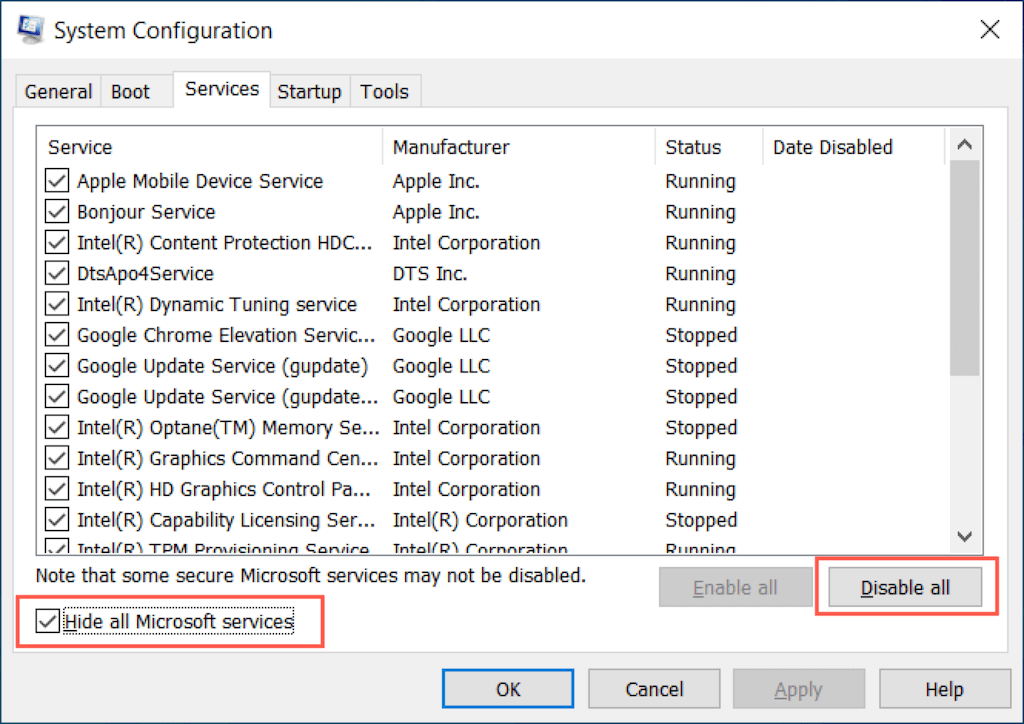
2. Passa alla scheda Avvioe seleziona Apri Task Manager. Quindi, disabilita tutti i programmi di avvio non Microsoft.
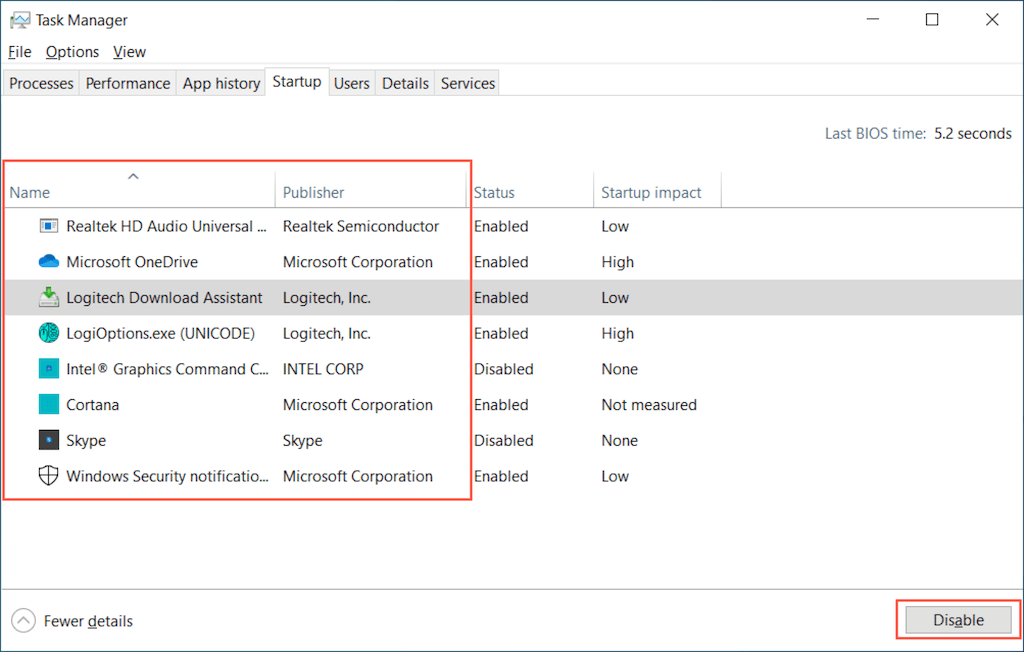
3. Riavvia il computer ed esegui Windows Update. Se questo aiuta, ripeti i passaggi 1-2 e riattiva tutti gli elementi disabilitati.
7. Installa gli aggiornamenti tramite il catalogo di Microsoft Update
Se un avvio pulito non risolve il problema, prova a installare l'aggiornamento problematico tramite il catalogo di Microsoft Update. Per farlo:
1. Visita Windows Update e prendi nota dell'ID KB (Knowledge Base) dell'aggiornamento non riuscito.
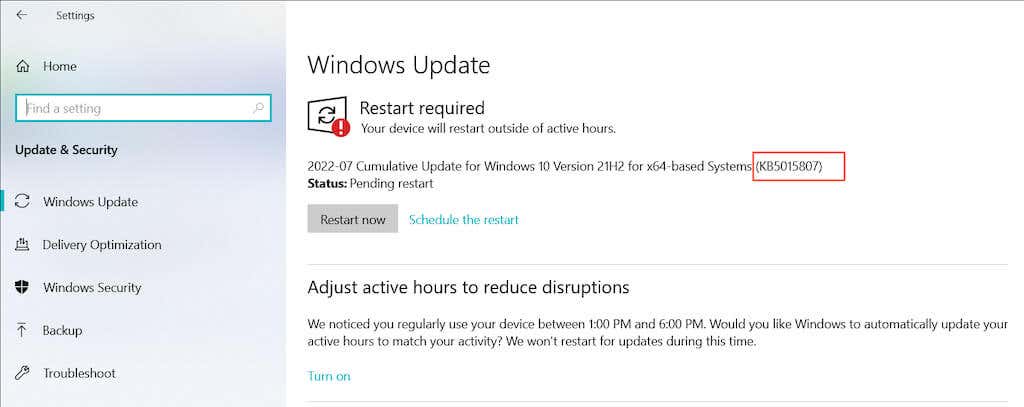
2. Visita il catalogo di Microsoft Update, inserisci l'ID KB e seleziona Cerca. Quindi, scegli e scarica il file di aggiornamento. Assicurati che siano corrisponde alla versione corrente della build di Windows e architettura del sistema operativo (x64, x86 o ARM64).
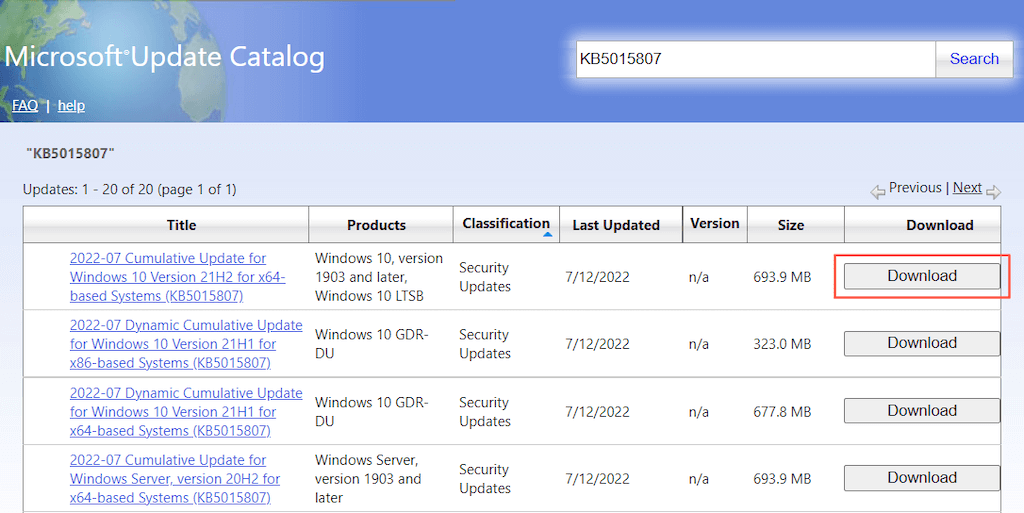
3. Esegui il file scaricato e segui tutte le istruzioni di installazione visualizzate sullo schermo. Quindi, seleziona Riavvia oraper finalizzare l'aggiornamento.
8. Aggiorna manualmente Windows Defender
Se l'errore 0x80070643 viene visualizzato solo per Windows Defender aggiornamenti delle definizioni, puoi scaricarlo e installarlo senza utilizzare Windows Update..
Per farlo, visita Pagina degli aggiornamenti di Microsoft Defender Antivirus e scorri verso il basso fino alla sezione Ultimo aggiornamento dell'intelligence sulla sicurezza. Quindi, scarica il pacchetto di definizioni più recente per MicrosoftDefender Antivirusche corrisponde all'architettura del tuo sistema operativo ed esegui il file scaricato.
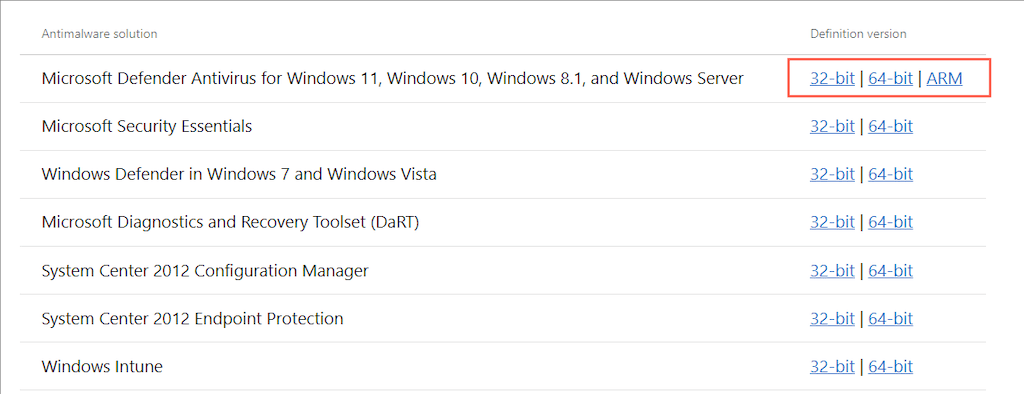
9. Esegui una scansione anti-malware
I virus informatici spesso infettano Windows Update per impedirgli di installare correzioni di sicurezza e definizioni antivirus. Se l'errore 0x80070643 di Windows Update continua a essere visualizzato, è una buona idea escludere tutte le possibilità di una potenziale infezione da malware.
Invece di Windows Defender, utilizzare potente soluzione software antivirus di terze parti per eseguire una scansione antivirus approfondita è l'opzione più sicura. Ad esempio, la versione gratuita di Malwarebytes è una scelta eccellente su rilevamento e rimozione di malware ostinato.
10. Esegui la scansione SFC o lo strumento DISM
Anche un'installazione di Windows danneggiata può giocare un ruolo e provocare l'errore 0x80070643 di Windows Update. L'esecuzione del Controllo file di sistema e dello strumento DISM può aiutare a risolvere i problemi con i file di sistema e migliorare la stabilità.
Fai clic con il pulsante destro del mouse sul pulsante Starte seleziona Windows PowerShell (amministratore). Quindi, digita sfc /scannowe premi Invioper avviare il controllo file di sistema.
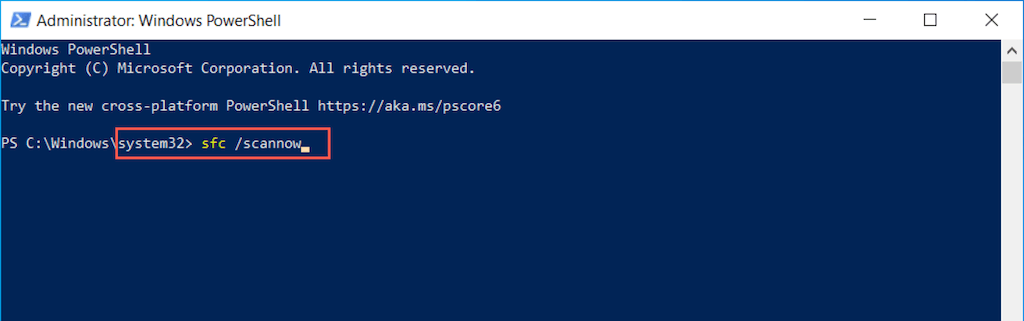
Successivamente, inserisci il comando seguente e premi Invioper richiamare lo strumento DISM (Deployment Image Servicing and Management).
DISM.exe/Online /Cleanup-Image /Restorehealth
Dopo aver eseguito entrambe le scansioni, utilizza Windows Update e controlla se l'errore 0x80070643 si ripresenta.
Codice errore 0x80070643 risolto
L'errore 0x80070643 è un problema relativamente semplice da risolvere rispetto a altri problemi di Windows Update. Ad esempio, riavviare i servizi relativi a Windows Update, eseguire lo strumento di risoluzione dei problemi di Windows Update o svuotare la cache di Windows Update dovrebbe sempre essere d'aiuto. In caso contrario, l'esecuzione del resto delle correzioni lo farà sicuramente. Nella remota possibilità che nessuno di essi funzioni, considerane ripristinando l'installazione di Windows alle impostazioni di fabbrica.
.